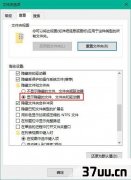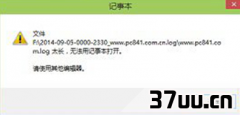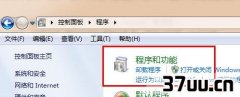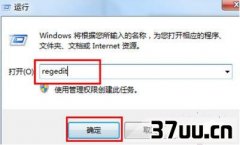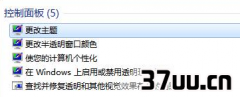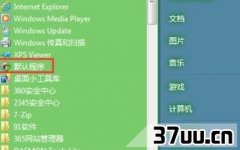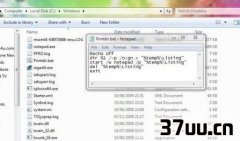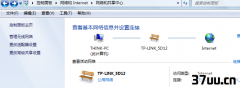断点续传,《断点续传》
当我们对某些软件或资源有所需求时,会通过各种下载方式来下载,而IE浏览器直接下载也是比较常用的方式,在下载过程中难免会遇到突然断网或网络连接失败等问题,那么下载或上传的资源也会随之停止,如果是资源体积小的话倒是可以选择重新下载,那么大资源使用IE下载到一半没网络怎么办呢?其实IE是由支持断点续传功能。
1、首先需要打开IE浏览器,在浏览器里面打开下载网站,在下载链接的地方直接点击鼠标右键,然后选择目标另存为选项。
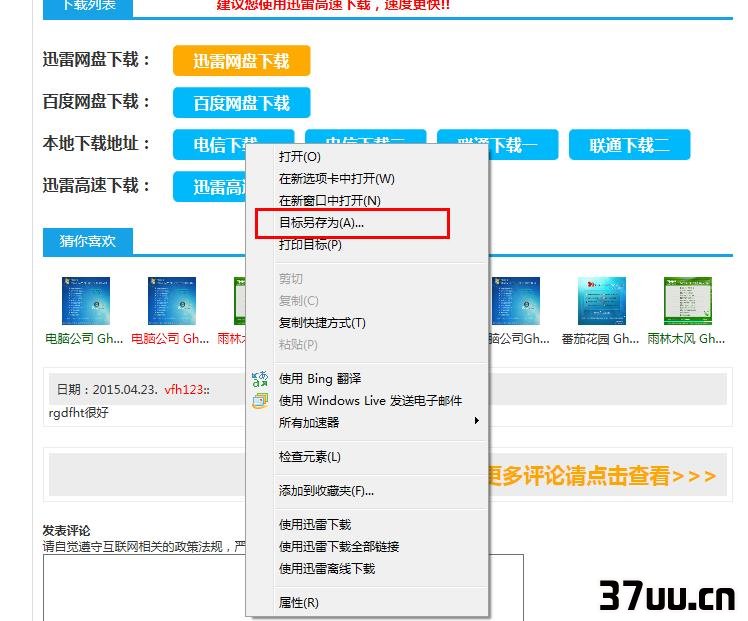
2、这时候就会出现一个获取文件信息页面,几分钟之后就会自动下载。
这时候电脑网络会断掉,可是只是现在了一半却提示已经下载完毕,这就说明没有真正下载完毕呢。
我们需要做的就是在窗口右上方的地方单击关闭按钮就可以了。
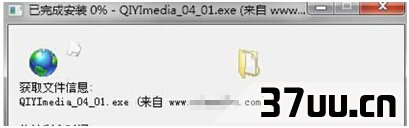
3、win7 32位系统会重新在刚才下载的页面继续下载,这时候就会发现此前中断的那个文件已经继续下载了。
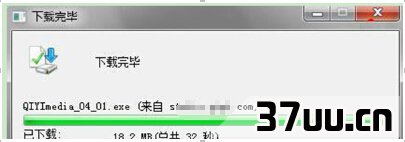
以上就是ghost win7IE浏览器断网后再连接网络继续下载的设置方法,个人觉得IE浏览器下载速度并不是很理想,建议使用第三方浏览器,如百度浏览器、UC浏览器和360浏览器等等。
更多关于系统的信息,请直接登录系统家园查看。
声明:
本文内容由电脑高手网整理,感谢笔者的分享!刊登/转载此文目的在于更广泛的传播及分享,但并不意味着赞同其观点或论证其描述。
如有版权或其它纠纷问题请准备好相关证明材料与站长联系,谢谢!
版权保护: 本文由 诗芳洁 原创,转载请保留链接: https://www.37uu.cn/detail/3837.html